Înapoi în decembrie 2013, am scris un tutorial în care arătam cum să găsim date analitice de bază în Omniture și explicam diferențele de terminologie dintre Omniture și Google Analytics. Ambele platforme au suferit unele modificări de atunci, așa că această reîmprospătare readuce ghidul la utilitatea sa inițială.
Înainte de a ne apuca de treabă, rețineți că una dintre principalele diferențe importante între Google Analytics și Omniture este că configurările Omniture sunt întotdeauna personalizate. Ca atare, instalațiile pot varia în ceea ce arată în mod implicit și în modul în care sunt grupate rapoartele.
În primul rând, asigurați-vă că vă uitați la suita de rapoarte corectă – suitele de rapoarte sunt echivalentul Omniture al vizualizărilor Google Analytics:
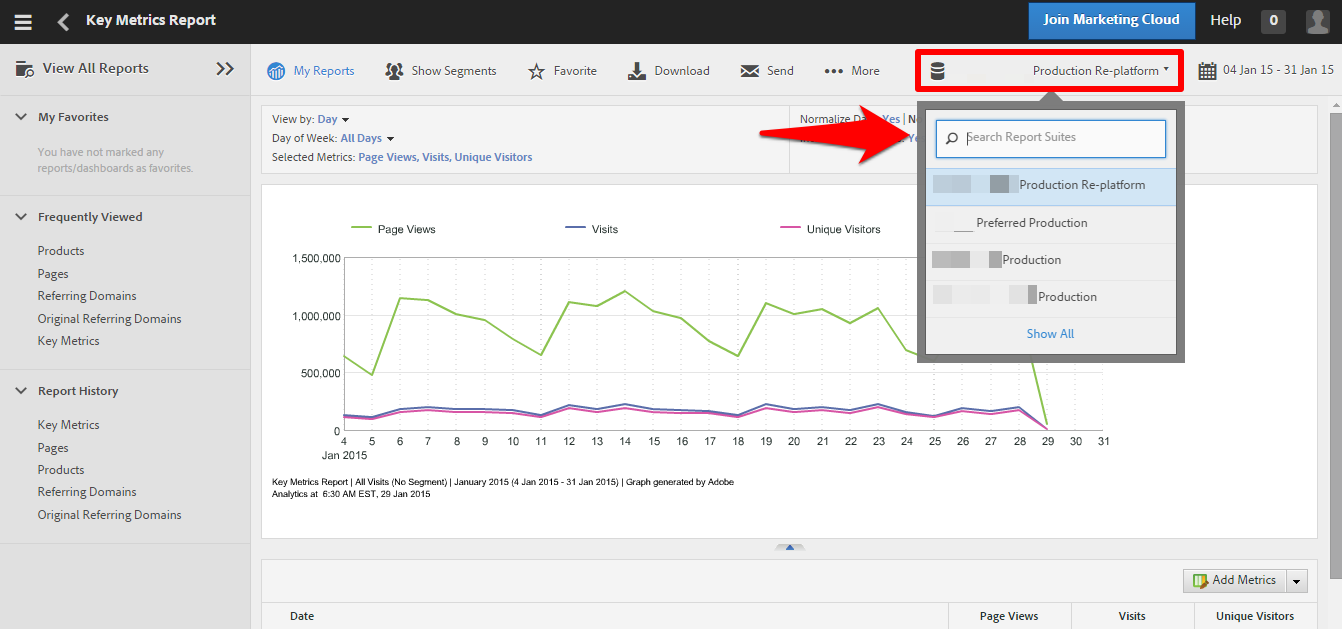
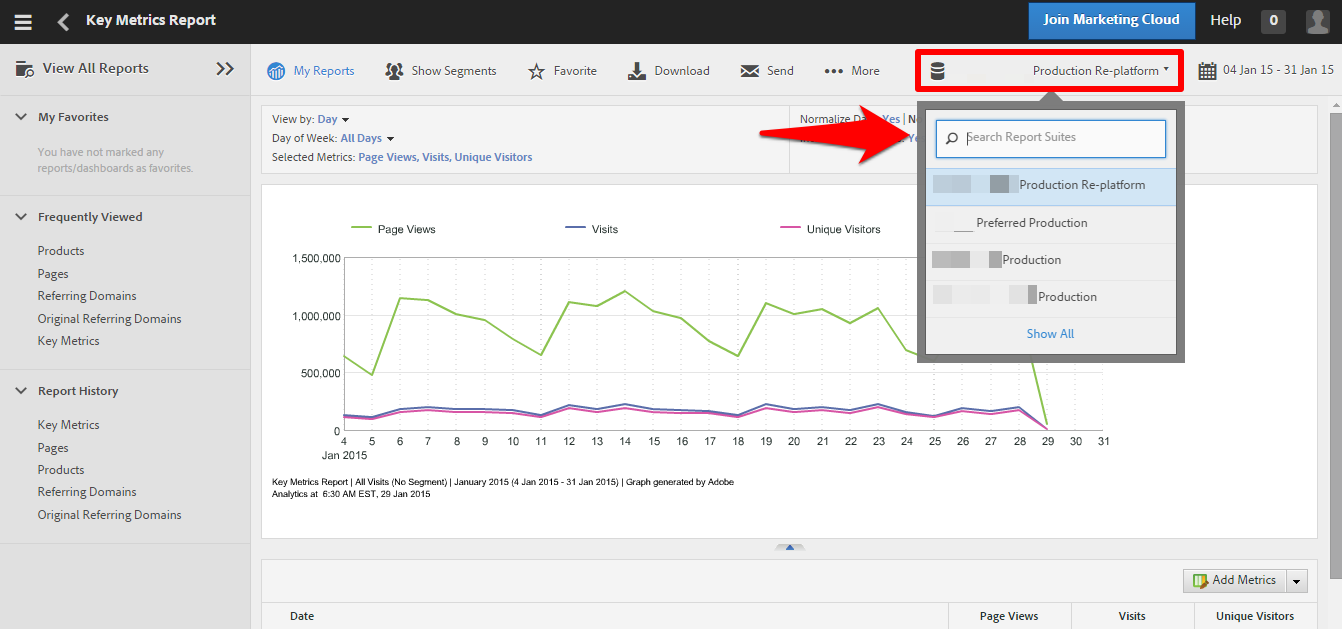
În al doilea rând, este posibil ca clientul dvs. să aibă deja configurat ca tablou de bord ceea ce căutați. Dacă nu se află în meniul de favorite, tablourile de bord Omniture pot fi destul de ușor de ratat și, dacă nu altceva, ar putea să vă ofere o perspectivă asupra a ceea ce clientul dvs. monitorizează deja:
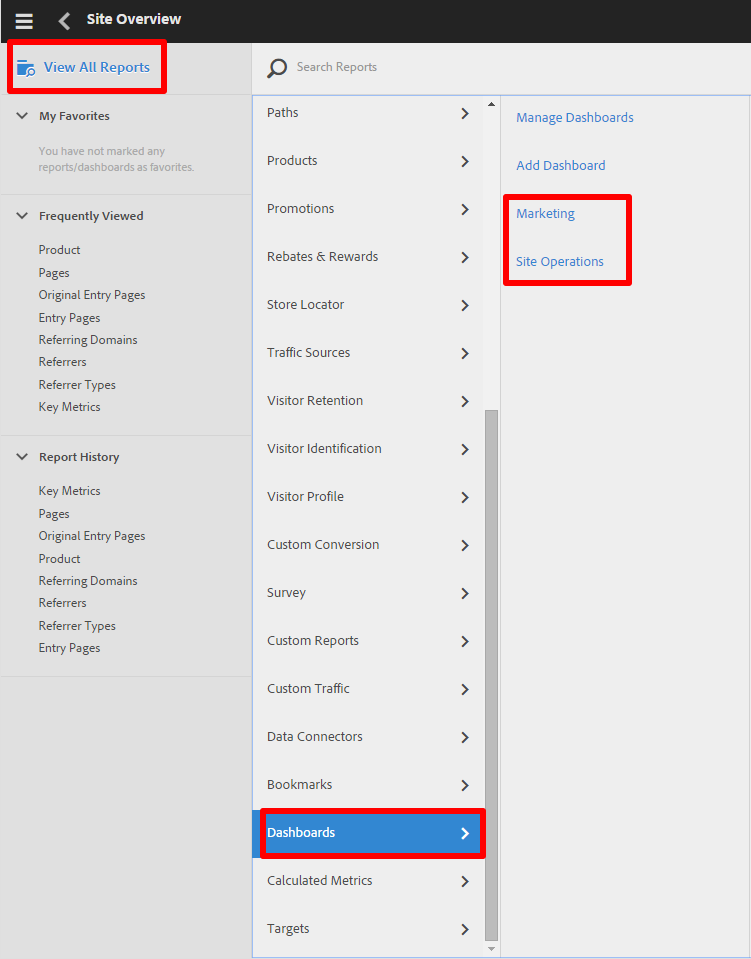
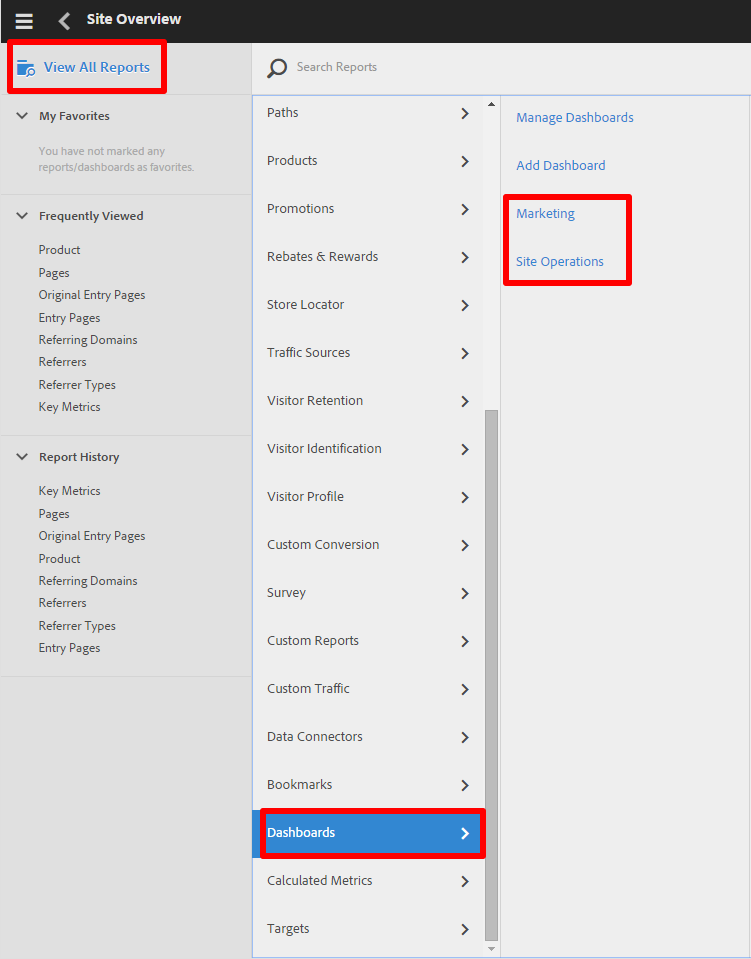
Metrici
Înainte de a intra în rapoarte, merită să înțelegeți meniurile de măsurători din Omniture – mai ales că Omniture adesea nu vă arată cele mai utile măsurători în mod implicit.


Suita de rapoarte prezentată mai sus, de exemplu, arată în mod implicit doar doi parametri pentru raportul privind domeniile de referință – venituri și vizite. Putem aduce selectorul de măsurători folosind butonul „Add Metrics” (Adaugă măsurători) din partea dreaptă și să tragem și să plasăm măsurătorile în „pânza” din fereastra pop-up.
Rețineți că în partea de sus a listei de măsurători există o casetă derulantă pentru a selecta între măsurători „standard” și „calculate”. Din păcate, va trebui să folosiți mai devreme sau mai târziu căsuța cu metrici calculate – am văzut configurări Omniture care nu aveau rata de conversie ca metrică standard, așa că haideți să trecem prin asta ca exemplu:


Dacă selectăm „Calculated” în căsuța derulantă, putem face clic pe simbolul colorat de lângă ea pentru a gestiona metricile noastre calculate. Pentru a adăuga componente în formulă, acestea trebuie să fie selectate în meniuri, iar apoi puteți face clic pe „Add to Formula”.


Pentru rata de conversie a comenzilor mele am selectat
- Nume: Rata de conversie a comenzilor
- Tip: Procent (%)
- Locuri zecimale: 2
- Formula: /
După ce am terminat, putem face clic pe „save” (salvează), urmat de „close and refresh list” (închide și reîmprospătează lista), iar noua noastră metrică calculată va fi disponibilă pentru a fi trasă și plasată în rapoarte ca o metrică standard.
Segmente
Segmentele din Omniture funcționează foarte asemănător cu cele din Google Analytics, iar Omniture a obținut acum capacitatea de a aplica mai multe segmente. Pentru a accesa meniul segmentelor, faceți clic pe „Show Segments” (Afișați segmente) în partea de sus a oricărui raport, apoi căutați și selectați segmente din lista din bara laterală din stânga:


Pentru a adăuga un segment personalizat, selectați „Create new segment” (Creați un segment nou) din acest meniu. În meniul următor, puteți glisa „dimensiuni” din stânga în „containere” din dreapta și puteți defini domeniul de aplicare al segmentului ca hit, vizită sau vizitator (echivalent cu hit, sesiune și utilizator în Google Analytics):


Achiziție
Dacă sunteți obișnuit cu Google Analytics, atunci sunteți obișnuit ca o prezentare generală a achizițiilor să arate cam așa:


Din păcate, acest lucru este destul de greu de reprodus într-o configurație implicită Omniture. Cel mai apropiat lucru pe care îl puteți obține este raportul Referrer Types:
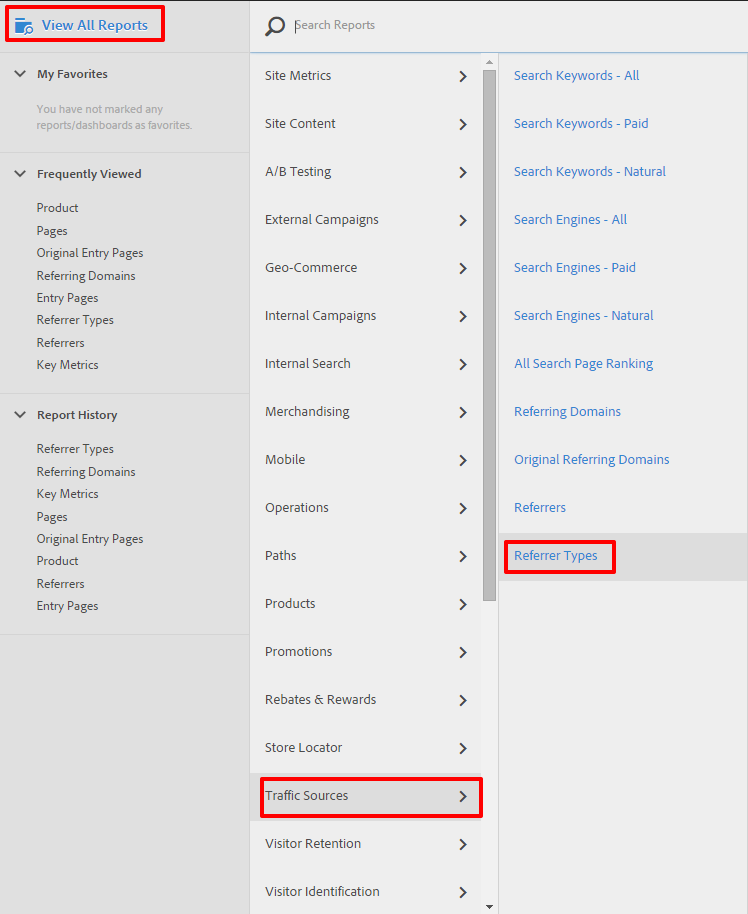
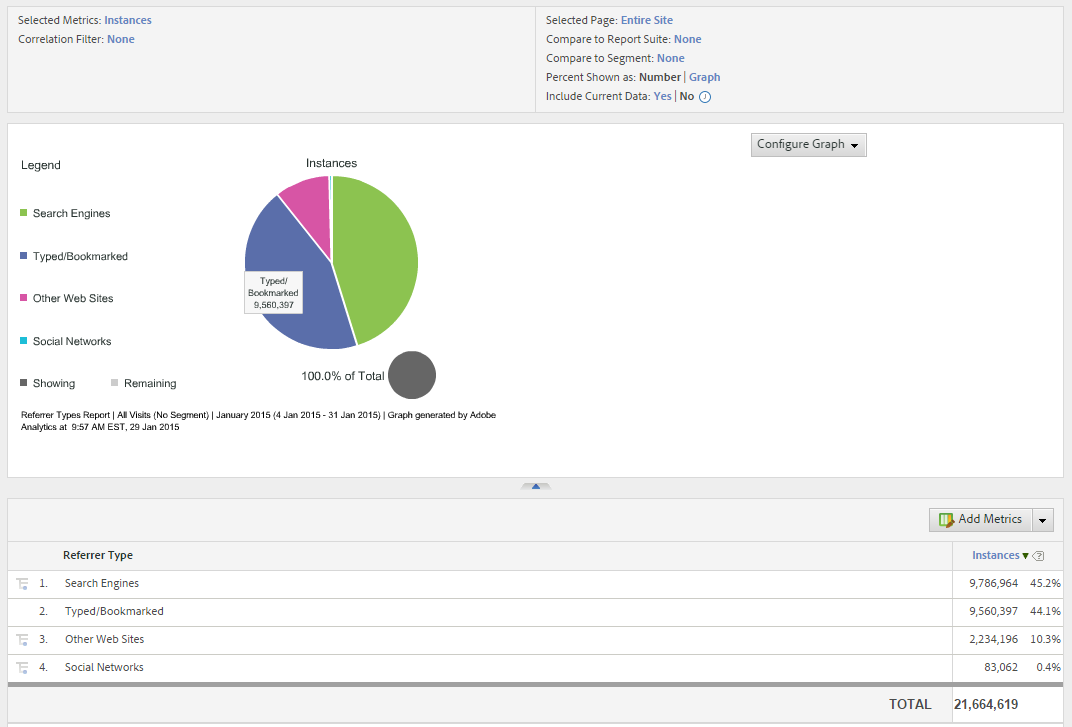
Problema principală aici este lipsa de separare între traficul PPC și cel organic. Va trebui să folosiți rapoartele „Motoare de căutare – plătite” și „Motoare de căutare – naturale” din același meniu pentru a vă da seama de acest lucru.
Un raport interesant care nu este la fel de ușor de reprodus în Google Analytics, totuși, este „Domenii de referință originale” – așa cum v-ați putea aștepta, acesta arată sursa pe care vizitatorii au avut-o la prima lor vizită pe site. Spre deosebire de Google Analytics, Omniture nu exclude motoarele de căutare din lista de domenii de trimitere. Acest lucru face ca acest raport să fie destul de util dacă vă interesează prin ce descoperă vizitatorii site-ul dumneavoastră, spre deosebire de ceea ce folosesc pentru a-l găsi odată ce știu ce caută.
Audience
În Google Analytics, o prezentare generală a audienței arată cam așa:


Din nou, acest lucru nu este reprodus ca un raport pe o singură pagină într-o configurație implicită Omniture, dar Omniture are câteva lucruri destul de interesante sub „Visitor Profile”:


Aceasta vă oferă toate opțiunile de care aveți nevoie pentru a verifica dacă există erori specifice browserului, date geografice, anomalii de trafic și multe altele. Unele dintre lucrurile pe care sunteți obișnuiți să le vedeți la „Audience” în Google Analytics sunt listate la „Visitor Retention” în Omniture, iar cel mai apropiat echivalent al minunatei vizualizări „User Flow” din Google Analytics este meniul „Paths” – mai multe despre acesta în scurt timp…
Behaviour and Flow
Pentru mine, cele mai utile aplicații ale rapoartelor de comportament din Google Analytics au fost capacitatea de a explora performanța paginilor de destinație și comportamentul vizitatorilor care aterizează pe acestea. Ambele sunt reproduse într-o configurație implicită Omniture și există alte câteva instrumente interesante disponibile pentru a le completa.
Pagini de aterizare
Un raport privind paginile de aterizare poate fi găsit la „Paths” -> „Pages” -> „Entries & Exits” -> „Entry Pages”:


Rețineți, de asemenea, „Original Entry Pages”, un raport foarte util care este destul de complex de replicat în Google Analytics.
Flow & Paths
Meniul Paths este încărcat cu instrumente grozave. În primul rând, aveți rapoartele obișnuite privind pagina de intrare (landing) și pagina de ieșire pe care sunteți obișnuiți să le vedeți în Google Analytics, dar apoi există și rapoartele privind fluxurile de pagini, care vă permit să selectați o pagină și să vizualizați fie modul în care oamenii ajung acolo, fie unde pleacă de acolo.
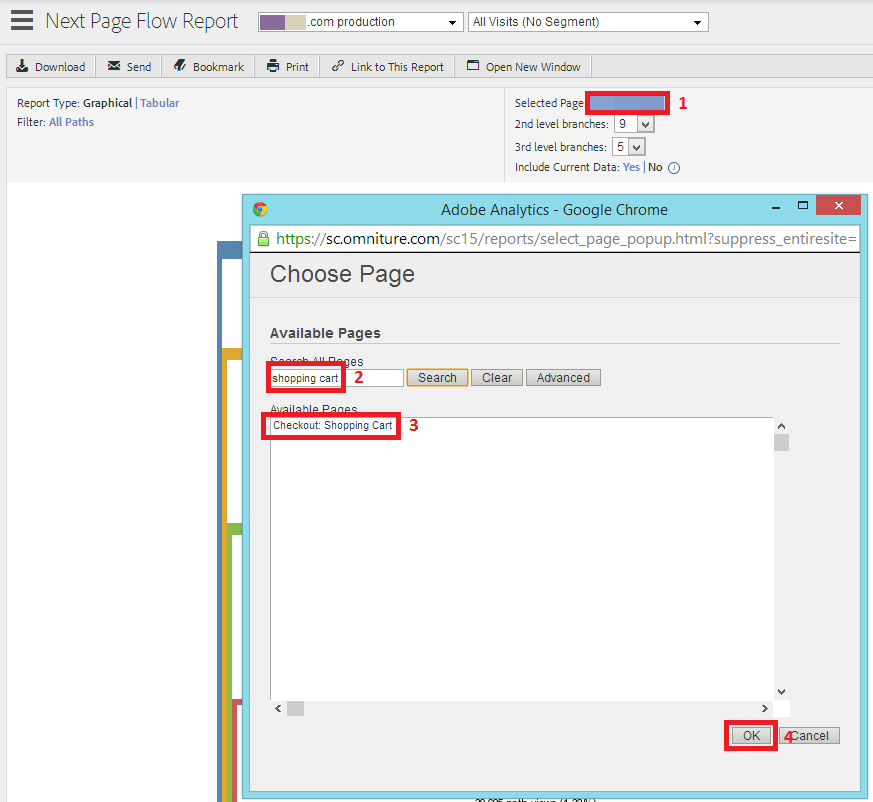
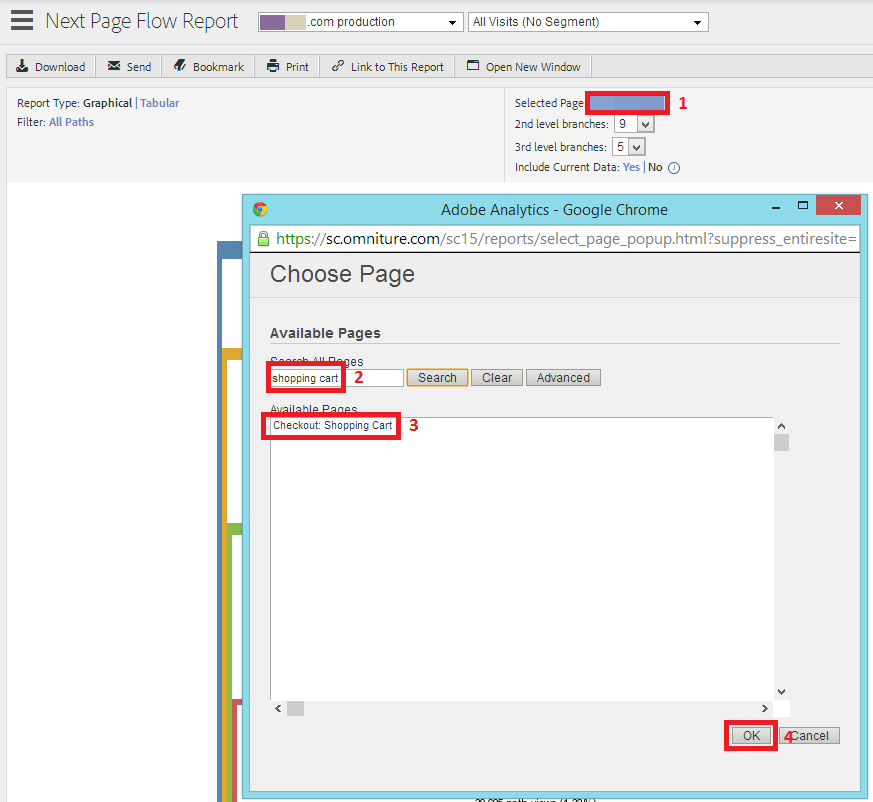
Raporturile privind căile merită explorate în întregime, dar un alt instrument deosebit de util este raportul PathFinder. „Sandwich Pattern”, de exemplu, ar putea fi utilizat pentru a analiza cele mai frecvente rute parcurse de la o pagină de destinație la o pagină de plată.


Raporturile privind căile de acces sunt, de asemenea, cel mai bun răspuns al Omniture la vizualizările de flux ale Google Analytics. Cu siguranță nu sunt la fel de drăguțe și nu sunt la fel de utile pentru a analiza călătoriile mai lungi ale utilizatorilor pe un site, dar pot oferi în continuare aceleași tipuri de informații.
Site Speed
Raportul privind viteza site-ului poate fi găsit la „Site Metrics” -> „Performance”:


Din păcate, acest raport nu pare să fie disponibil în majoritatea implementărilor Omniture pe care le-am văzut.
Conversii
Prezumând că au fost configurate, puteți obține elementele de bază privind datele de conversie în Omniture cu ajutorul a două rapoarte:


Primul este pâlnia de conversie a produselor, care face ceea ce scrie pe cutie – este o pâlnie de conversie foarte asemănătoare cu cele pe care sunteți obișnuiți să le vedeți în Google Analytics. De asemenea, vă oferă procente pentru rata comenzilor și venitul mediu pentru vizitatorii care au ajuns în diferite etape ale procesului.
Raportul privind produsele este interesant prin faptul că vă oferă o listă completă de produse și vă permite să adăugați diverse măsurători, dintre care unele sunt dificil de interpretat și ar trebui tratate cu prudență – de exemplu, ce înseamnă „vizualizări de pagini” pentru un produs fără o pagină de produs? Totuși, cel puțin, acest raport vă permite să vedeți ce produse generează cele mai multe venituri și comenzi.
Tabel de sinteză a rapoartelor echivalente
Dacă ați citit până aici, sperăm că această postare v-a fost utilă. Am sintetizat principalele rapoarte echivalente într-un tabel de mai jos. Nu ezitați să contribuiți cu feedback și sfaturi în secțiunea de comentarii!
| Raport AG | Echivalent de cheltuieli | Calea de navigare a cheltuielilor | |
| Tabloane de bord | Tabloane de bord | 1) View All Reports
2) Dashboards |
|
| Acquisition Overview | Referrer Types | 1) View All Reports
2) Traffic Sources 3) Tipuri de referințe |
|
| Vizualizare generală a audienței | Rapoarte privind profilul vizitatorului | 1) Vizualizați toate rapoartele
2) Profilul vizitatorului |
|
| Raporturi privind comportamentul publicului | Raporturi privind retenția vizitatorilor | 1) Vizualizați toate rapoartele
2) Retenția vizitatorilor |
|
| Raport pagini de aterizare | Raportul Pagini de intrare | 1) Vizualizați toate rapoartele
2) Căi de acces 3) Intrări și ieșiri 4) Pagini de intrare |
|
| Raportul Viteză site | Raportul Viteză site | Rapoarte de performanță | 1) Vizualizați toate rapoartele
2) Metricele site-ului 3) Performanță 4) Timp de încărcare a paginilor |
| Fluxul utilizatorului raport | Raporturi rapoarte | 1) Vizualizare toate rapoartele
2) Căi de acces 3) Pagini 4) Fluxul paginii următoare / Fluxul paginii anterioare / PathFinder |
|
| Vizualizare Funnel | Funnel de conversie a produselor | 1) Vizualizare toate rapoartele
2) Produse 3) Funnel de conversie a produselor |
.